HP 노트북 - HP Tilt Pen 설정 및 사용 방법
문의 사항
고객 문의 : 노트북에 HP Tilt Pen을 설정하려면 어떻게 해야 합니까?
해결책
노트북에 HP Tilt Pen설정문제를 해결하기 위해서는 아래의 순서대로 작업을 해주시기 바랍니다.
HP Tilt Pen – 홈페이지 동영상 참고 링크
https://support.hp.com/us-en/product/hp-tilt-pen/19133801/videos
단계 1 . 펜 설정하기
1. 포장에서 펜을 꺼냅니다 .

2. 펜 캡 을 돌려서 잠금을 해제합니다 .

3. 끝을 위로 당겨 충전기에 연결합니다 .

4. USB-C 포트로 연결하여 펜 충전 을 하십시오 .

LED불이 흰색으로 표시되면 펜이 충전 중임을 뜻합니다.
펜이 완전히 충전될 때까지 1 시간 정도 기다린 다음 충전기를 분리하십시오.
5. 펜 캡을 돌려서 닫고 제자리에 고정시킵니다 .
단계 2. 펜을 노트북과 페어링 하기
블루투스를 통해 펜을 노트북과 페어링 합니다.
1. 펜 캡 상단 버튼을 3 초 동안 길게 누릅니다 .
펜을
페어링
할
준비가
되면
파란색
표시등이
켜집니다
.
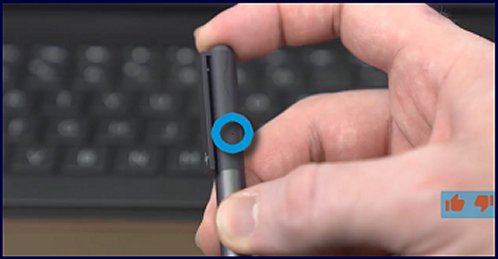
2.
Windows
에서
설정
창
을
열고
장치
를
클릭
합니다
.

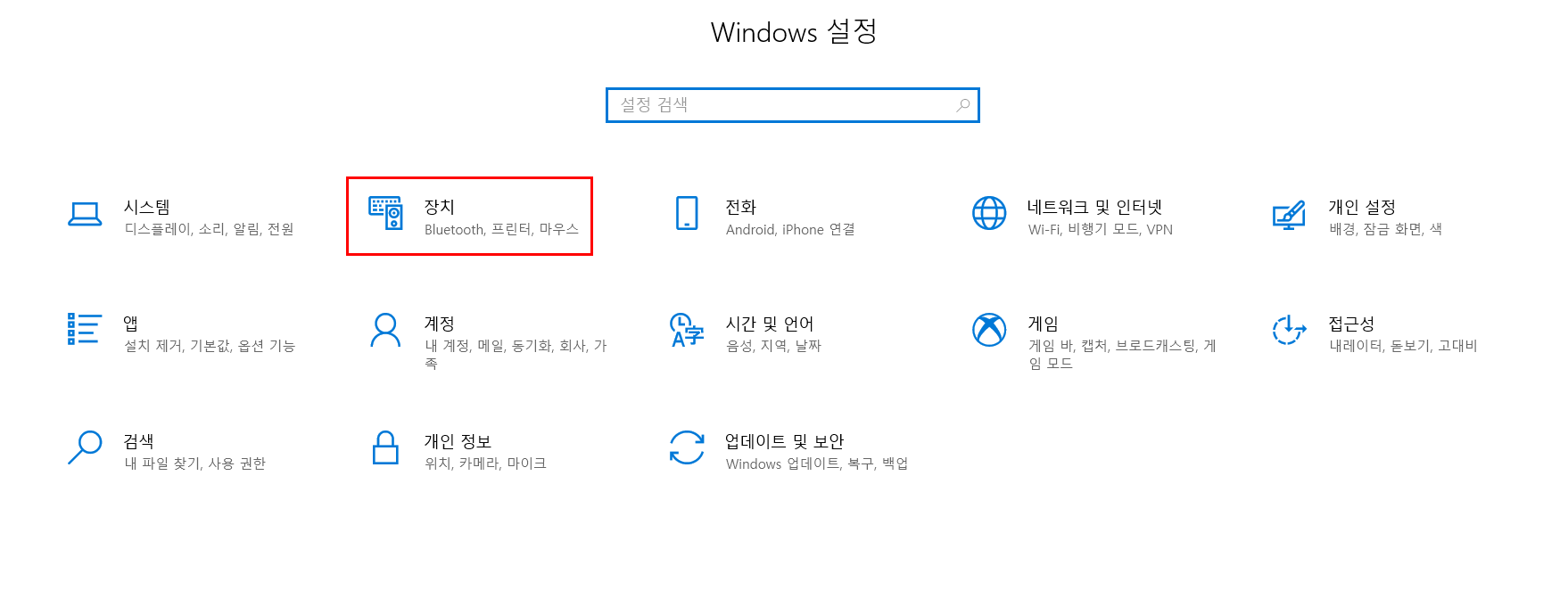
3. 왼쪽 메뉴에서 B luetooth 및 기타 디바이스 선택 후 오른쪽 화면에서 B luetooth 또는 기타 장치 추가 선택한 다음 , Bluetooth 를 클릭합니다 .
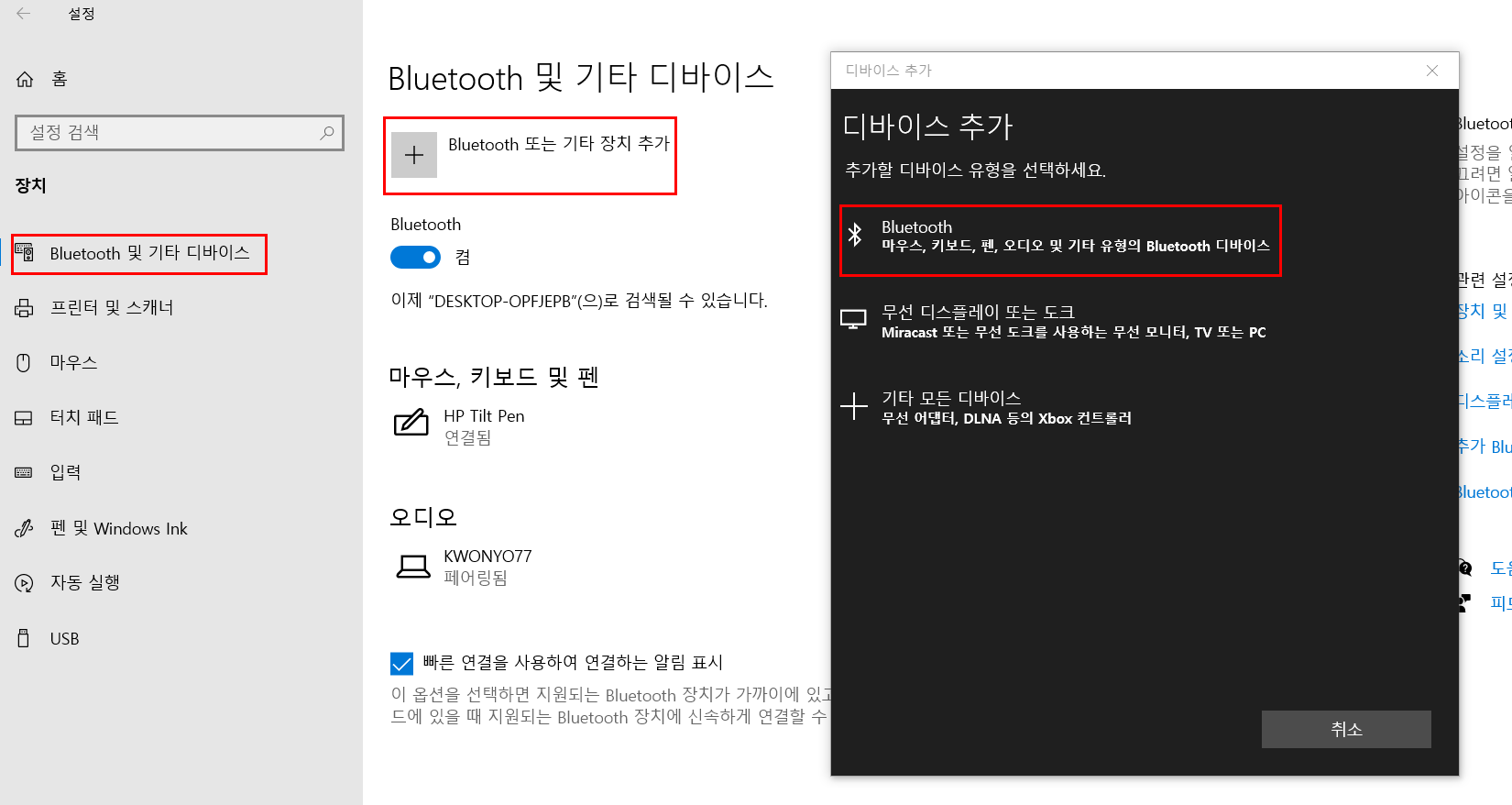
4. HP Tilt Pen 을 선택합니다 .
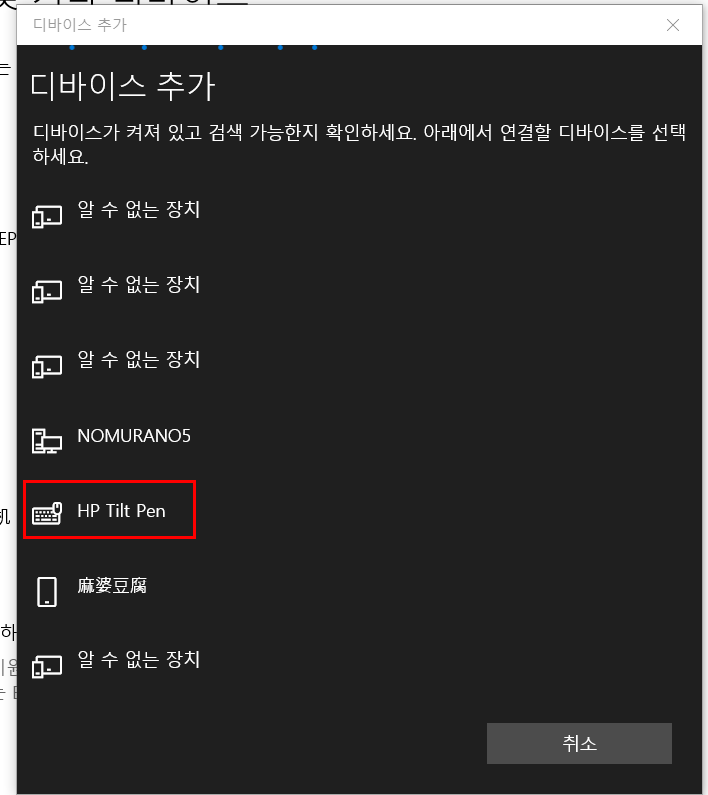
5. 완료 를 클릭하여 HP Tilt Pen 과 컴퓨터의 페어링을 완료합니다 .
단계 3 . 펜 사용자 맞춤 설정
Windows 10에서 펜 사용자 맞춤 설정을 하십시오.
1. Windows 에서 펜 설정 을 검색하여 실행합니 다 .
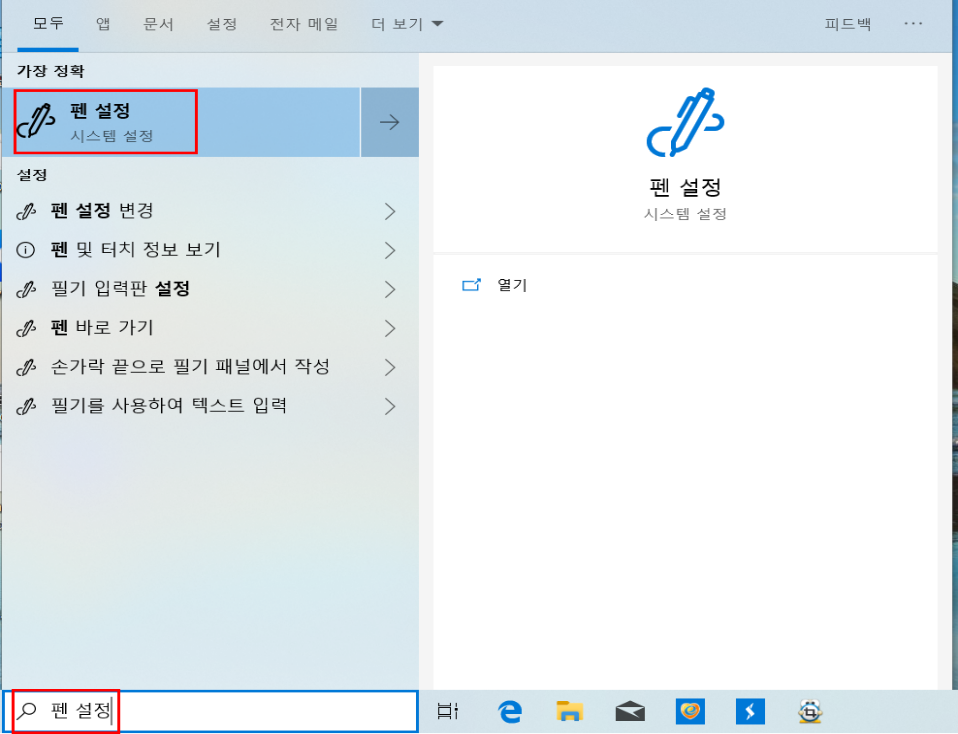
2. 펜 사용자 맞춤 설정 :
o 펜 및 Windows Ink : 글을 쓸 때 사용하는 손을 선택하고, 시각 효과 표시 및 커서 표시를 활성화&비활성화 설정 가능하며, 펜을 사용하는 동안 터치 입력 무시하는 설정도 가능합니다.
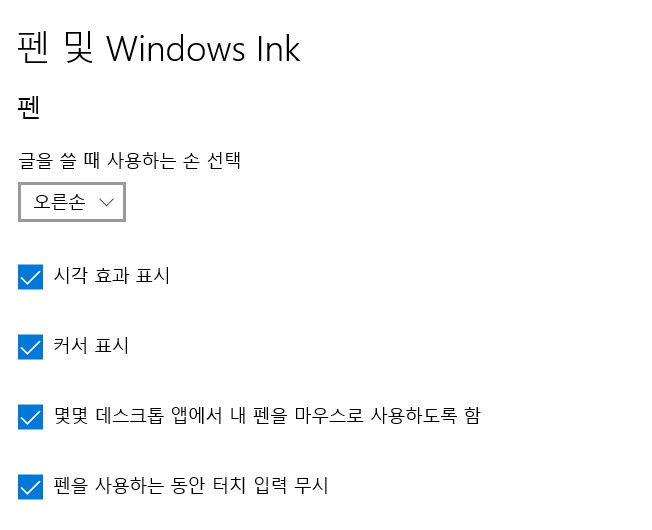
o 필기 : 텍스트 필드에 직접 쓸 때의 글꼴 및 글꼴 크기 설정 가능하며 손가락으로 쓰도록 선택할 수 있습니다.
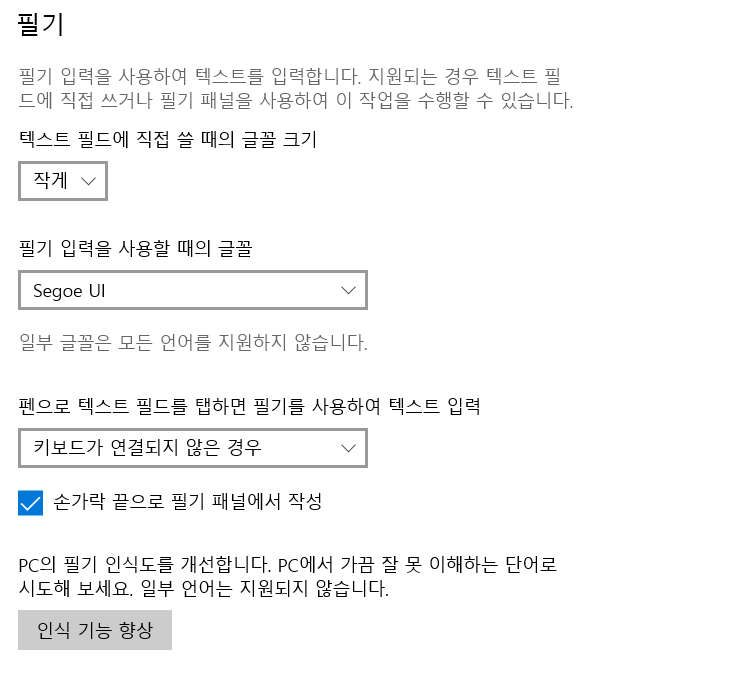
o Windows Ink 작업 영역 : 펜 사용자 맞춤 설정을 진행 하십시오 (펜에서 지원하는 경우).추천 앱 표시, 펜 단축키 설정 및 한 번 클릭하거나 두 번 클릭하거나 길게 누를 때의 펜 동작을 선택할 수 있습니다.
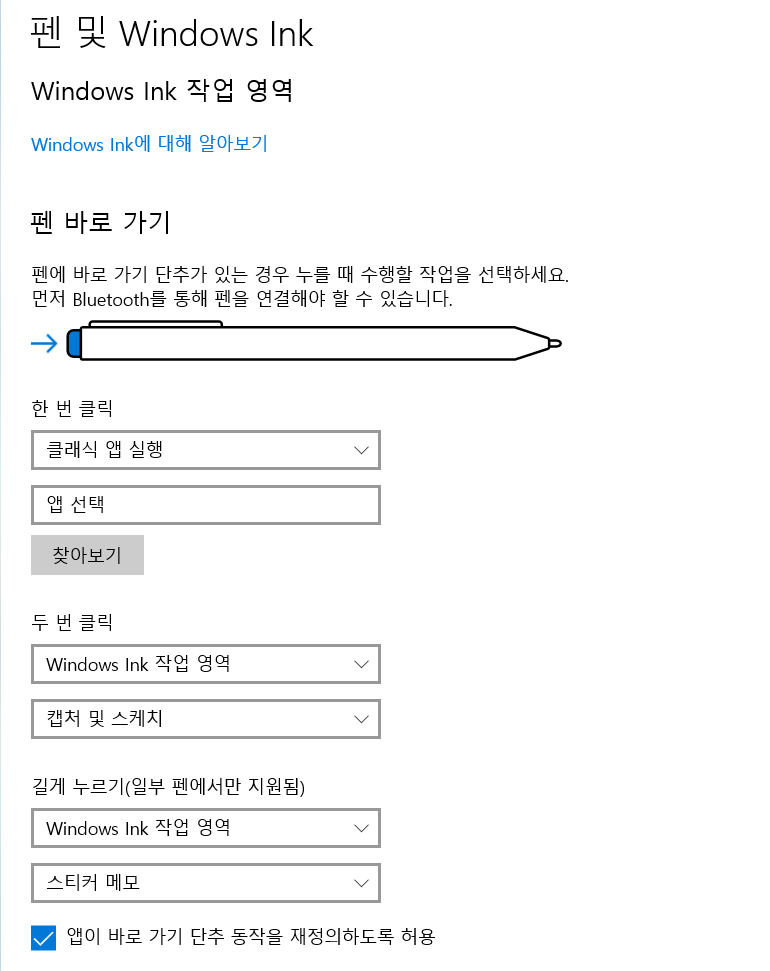
3. 설정을 저장하고 앱을 열어 설정 대로 펜을 사용하십시오 .